系统之家10月5日消息,在昨天晚上微软发布了最新的Win11安卓子系统22.08.40000.5.0版本,目前官方暂未更新最新版本的更新内容,这里小编为大家提供最新版本安装包下载,有需要的用户快来下载体验吧!

更新内容
官方暂未公布,如想知道更新,请关注,小编第一时间为大家更新!
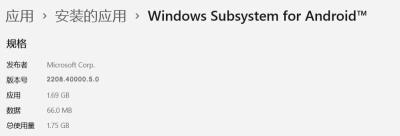
使用方法
1、先下载2208.40000.5.0安装包【点击下载】
而对于不满足要求的电脑,提供了一个离线安装方式,只需要:
打开 https://store.rg-adguard.net/
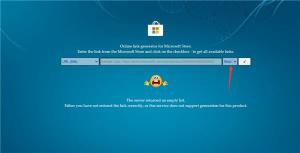
输入 https://www.microsoft.com/store/productid/9p3395vx91nr 【选择 Slow】,点击对勾
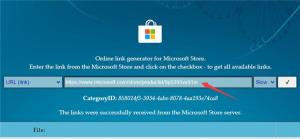
【最下方】找到 MicrosoftCorporationII.WindowsSubsystemForAndroid_2208.40000.5.0….msixbundle 开始下载,文件大小 1.34GB。
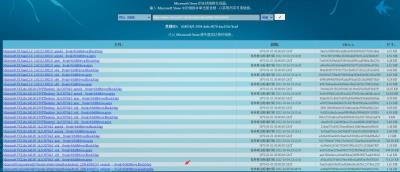
如果用微软自带浏览器下载的话会被拦截 不允许下载解决方法:选择保留 然后下载即可。
安装教程
开启在BIOS虚拟化SVM,安装Hyper-V虚拟机
1、右键开始-运行-control.exe-程序和功能-开启或关闭 Windows 功能-勾选 Hyper-VWindows 虚拟机监控平台,成功后,必须重启系统。
2、安装Window Subsystem for Android应用,从网盘中下载所需要的文件,然后管理员身份运行了Powershell,执行Add-AppxPackage -Path 下载的文件.Msixbundle即可。
3、打开Window Subsystem for Android应用开发人员模式。
4、通过ADB安装安卓app。
a、解压ADB(platform-tools-latest-windows.zip),在解压后的目录右键选择”在Windows终端中打开“。
b、输入”。adb connect 127.0.0.1:58526“。
c、输入”。adb install D:**.apk“,安装下载的app。
5、在开始菜单可以看到新安装的安卓应用。